منذ حصلت الهواتف الذكية والأجهزة اللوحية في أيديبالنسبة للجماهير من كونها أجهزة متخصصة بعد إصدار جهاز iPhone في عام 2007 ، فقد شاهدنا العديد من اللاعبين مثل Android و Windows Phone و WebOS و MeeGo يدخلون إلى الميدان ، وقد تجمد بعضها وتحقق أداءً جيدًا ، بينما تم دفع البعض الآخر إلى النسيان من قبل المنافسة الصعبة. ومع ذلك ، فهي صناعة مربحة تجذب العديد من الأسماء الكبيرة الأخرى مؤخرًا ، وآخرها Ubuntu Touch for Phones and Tablet. في الآونة الأخيرة ، أصدرت Canonical أول مطور للمعاينة لنظام التشغيل الذي يستند إلى نظام التشغيل Linux والذي يعمل باللمس لإعطاء المستخدمين ذوقًا مبكرًا من الأشياء القادمة. هل لديه ما يلزم للبقاء على قيد الحياة في صناعة اليوم شديدة التنافس ، أو هل Canonical بعد فوات الأوان من اللعبة؟ دعنا نكتشف في استعراضنا لمعاينة Ubuntu Touch Developer Preview.
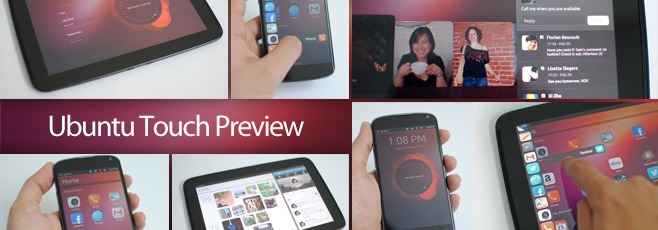
صنع
النظر في مدى الهواتف الذكية والأجهزة اللوحية منلقد حان اليوم ، أصبح من الصعب على الوافد الجديد أن يأتي بواجهة مستخدم جديدة تمامًا لا تستلهم ما هو موجود بالفعل بالفعل ، وليست Ubuntu Touch استثناءً. ومع ذلك ، قبل أن ندخل في التفاصيل حول ما يقدمه إلى الطاولة ، دعونا نلقي نظرة سريعة على تجربة المستخدم التي توفرها بعض أنظمة تشغيل الهواتف المحمولة الأخرى والتي تهدف إلى تغيير كيفية تفاعلنا مع أجهزتنا.
يهيمن على صناعة المحمول اليوم اسمانعندما يتعلق الأمر بأنظمة التشغيل: Android و iOS. على الرغم من أن عروض Apple تظل بشكل أساسي مجرد شبكة من الرموز مع تبديل المهام الأساسية وقائمة إخطار تشبه نظام Android عندما يتعلق الأمر بـ UI ، وبدأ Android فقط العمل بجدية على واجهة المستخدم الخاصة به منذ تقديم Android 4.0 ICS العام الماضي.
بالإضافة إلى هذين ، هناك أيضًاهاتف Microsoft Windows الذي حصل على الكثير من الاستقبال النقدي الإيجابي ولكن لم يحالفه الحظ في الحصول على حصة كبيرة في السوق. ومع ذلك ، فإن Windows Phone هو في الواقع الذي تمكن من إعادة تعريف تجربة مستخدم الهاتف الذكي من خلال لغة تصميم Metro شديدة السوائل التي تهدف إلى مساعدة المستخدمين على التركيز على المحتوى بدلاً من واجهة المستخدم نفسها ، وقد شاهدنا مثل Google يستلهم هذا في واجهة أسلوب Magazine الخاصة بهم والمقدمة في Ice Cream Sandwich والتي تتميز أيضًا بحركات تمرير السوائل الجانبية والبلاط الكبير الغني بالمحتوى في العديد من تطبيقات Android.
لم يكن Windows Phone هو نظام التشغيل الوحيد الذي يفكرمختلفة تماما من حيث تجربة المستخدم ؛ تهدف MeeGo المشؤومة إلى إعادة تعريف تجربة مستخدم الهاتف الذكي أيضًا ، من خلال القضاء على الأزرار (كلٍ من الأجهزة والشاشة) بشكل كامل لصالح الإيماءات السريعة من الحواف - وهو مفهوم لم ينطلق رسميًا في أي من أنظمة التشغيل الرئيسية حتى الآن ، ولكن تم استقبالها بأذرع مفتوحة على مصراعي تطبيقات الطرف الثالث ، الذين قاموا بدمجها في عدد لا يحصى من التطبيقات لتزويد المستخدمين بطريقة أكثر سهولة لاستخدام أجهزتهم.
وقبل كل من MeeGo و Windows Phone ، هناككان أيضًا webOS السيئ - من بنات أفكار Palm التي تم شراؤها لاحقًا من قبل HP مع الشركة ، ولكن تم تجاهلها كنظام تشغيل تجاري مع الأجهزة التي كان من المفترض أن تعمل عليها. في وقت تقديمه ، كان webOS قد قدم العديد من الميزات مثل واجهة المستخدم المتعددة المهام الكاملة ومهمة تبديل المهام المستندة إلى البطاقة ، والتي تم دمجها لاحقًا جزئيًا في كل من Android و Windows phone ، ونظام إعلام موحد وممكن الوصول إليه عالميًا لجميع التطبيقات التي كانت إلى حد ما على غرار عروض أندرويد ، ولكنه كان أكثر ثراءً بالميزات في ذلك الوقت.
في حال بدأ هذا الصوت يشبه إلى حد كبيرانتقل إلى حارة ذاكرة الهاتف الذكي لك وبدأت في التساؤل عما إذا كنا قد نسينا أن هذه المشاركة تدور حول Ubuntu Touch بدلاً من أنظمة التشغيل الأخرى ، وهذا ليس هو الحال ، نحن نؤكد لك! لقد قدمنا كل شيء لسبب وجيه ، كما سترى قريباً بنفسك.
واجهة المستخدم
ما حاولت Canonical فعله مع Ubuntu Touchهو الجمع بين جميع الميزات المبتكرة المذكورة أعلاه لأنظمة التشغيل هذه بطريقة تجعلها تكمل بعضها بعضًا ، بدلاً من أن تصبح مزيجًا من كل شيء ما عدا بالوعة المطبخ. على الرغم من أن هذا لا يعني أنهم قاموا فقط بنزع كل شيء من أنظمة التشغيل الحالية أو السابقة دون إضافة أي شيء خاص بهم. على العكس من ذلك ، على الرغم من أخذ واحد على الأقل من أفضل الميزات من كل من أنظمة التشغيل المذكورة أعلاه ، فإن Ubuntu Touch تترك انطباعاً خاصاً بها بنجاح. يبدو ويشعر كثيرا أوبونتو - الوحدة كثيرا ، وبطريقة رائعة!
شاشة الترحيب
عند تشغيل الجهاز ، سيتم الترحيب بكمن خلال شاشة الترحيب التي تتحدث عن Ubuntu ، بفضل اختيارها لخلفيات مستوحاة من الطبيعة بألوان Ubuntu الدافئة والطبيعية. ثم هناك أداة المعلومات الوحيدة التي تمثل حاليًا عنصرًا نائبًا ثابتًا ، ولكن بمجرد تنفيذها بالكامل ، ستنتقل عبر الكثير من المعلومات ذات الصلة بكل من أنشطتك عبر الإنترنت وغير المتصلة بالإنترنت ، والتي تتراوح من عدد الرسائل والمكالمات وتحديثات الوسائط الاجتماعية التي تنتظرك ، إلى المسافة التي قطعتها (والتي سيتم مراقبتها بواسطة GPS الخاص بالجهاز عندما تصبح هذه الميزة وظيفية).
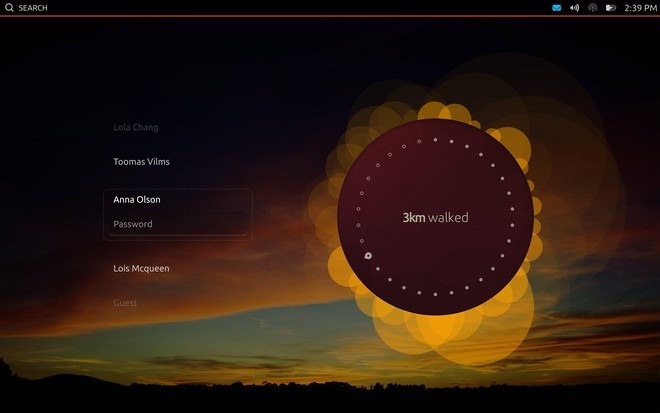
بالنسبة لمعظمنا ، الهواتف شخصية بحتةفي الغالب ، يتم مشاركة الأجهزة اللوحية بين أفراد الأسرة أو استعارتها من قبل الأصدقاء للقيام ببعض التصفح غير العادي أو مشاهدة مقاطع الفيديو ، ويأخذ Ubuntu Touch ذلك في الاعتبار. لهذا السبب يأتي متغير الجهاز مع نفس واجهة تسجيل الدخول متعددة المستخدمين التي يقدمها Ubuntu في نظام تشغيل سطح المكتب الخاص به ، مع استكمال حساب Guest للسيناريو الأخير. في معاينة المطور ، لا يتم تنفيذ ميزة متعددة المستخدمين بشكل كامل ، ويؤدي تسجيل الدخول لأن أي مستخدم ينقلك إلى نفس الشاشة الرئيسية بمجرد استخدام خلفيات مختلفة ، ولكن لا بد أن يتغير هذا في إصدار أكثر ثباتًا ، حيث يكون لكل ملف تعريف للمستخدم منفصلة المحتوى الشخصي يشبه إلى حد كبير في أوبونتو لسطح المكتب.
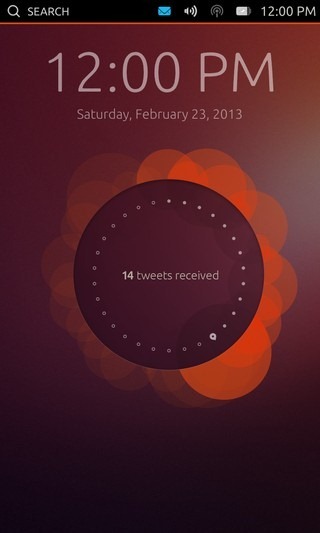
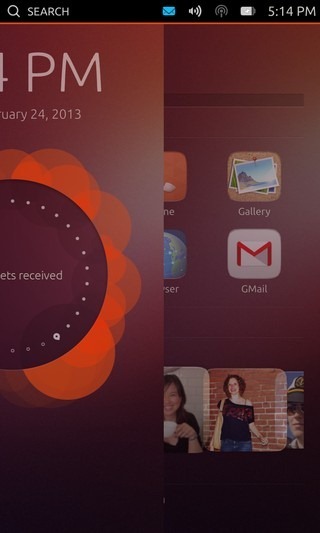
إصدار الهاتف يدعم مستخدم واحد فقط ،والانتقال إلى اليسار من الحافة اليمنى من الشاشة يحرك بلطف شاشة الترحيب للكشف عن الشاشة الرئيسية. يبدوا مألوفا؟ إنها نفس واجهة المستخدم المبنية على الإيماءات التي رأيناها في Nokia N9 التي تدير MeeGo. شعر استخدام هذه الإيماءة بالراحة القصوى على جهاز Nexus 4 نظرًا للطريقة التي ينحني بها الزجاج الأمامي بسلاسة على جانبي الإطار دون أي سطح مرفوع يصطدم بالطريقة.
شاشات الرئيسية
بمجرد إلغاء قفل الجهاز ، ستهبط علىشاشة رئيسية رائعة تشبه بشكل لا لبس فيه وحدة Unity dash من نظام تشغيل سطح المكتب في Ubuntu ، مع مجموعات محتوى أفقية للحفاظ على تنظيمها بالكامل.
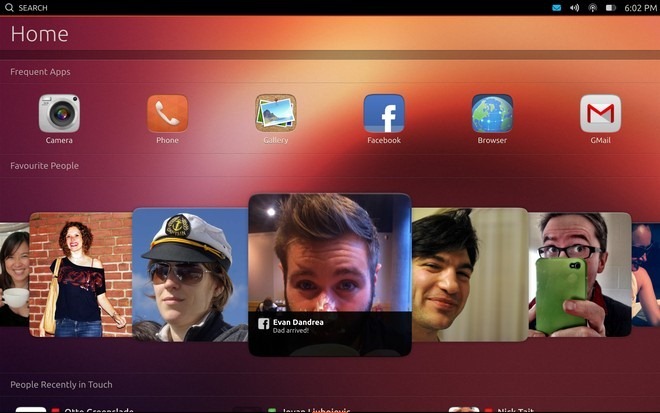
يكشف التمرير الجانبي من الشاشة الرئيسيةالشاشات المصنفة بالمثل للأشخاص والموسيقى والتطبيقات ومقاطع الفيديو ، مما يوفر لك وصولاً سريعًا إلى جهات الاتصال والمحتوى دون الاضطرار إلى تشغيل أي تطبيق أولاً. تتناقض هذه الواجهة التي تركز على المحتوى تمامًا مع فلسفة Apple "هناك تطبيق لذلك!" ومن نظراتها ، فهي بالتأكيد أكثر بديهية وغامرة. بصرف النظر عن التمرير بين الشاشات الرئيسية المختلفة ، يمكنك أيضًا التمرير لبعض مجموعات المحتوى الفردية على كل شاشة جانبية في عرض دائري ، كما هو موضح في لقطة الشاشة أعلاه لمجموعة الأشخاص المفضلين. يشبه هذا لغة التصميم التي تستخدمها شركة Apple في أحدث إصدارات بعض تطبيقات iOS الخاصة بالأوراق المالية ، وأبرزها iOS 6 App Store الذي تم تجديده.
بصرف النظر عن الاختلافات بسبب حجم الشاشة والاتجاه ، كل هذه الشاشات متطابقة على كل من الهواتف والأجهزة اللوحية. تمتلئ الشاشة الرئيسية بمجموعات للوصول السريع إلى تطبيقاتك المستخدمة بشكل متكرر وجهات الاتصال المفضلة والأشخاص الذين كنت على اتصال بهم مؤخرًا والموسيقى التي استمعت إليها مؤخرًا ومقاطع الفيديو الشائعة حاليًا عبر الإنترنت.
عندما تنتقل إلى شاشة رئيسية أخرى ، فستكون كذلكشاهد لفترة وجيزة شريطًا في الأسفل مع أزرار لجميع شاشات منزلك للانتقال إليها بسرعة ، كما يمكنك أن ترى على الشاشة الرئيسية في لقطة الشاشة أعلاه. تعرض لك شاشة الأشخاص جهات الاتصال المفضلة لديك في الأعلى ، مع جهات الاتصال التي تم الاتصال بها مؤخرًا ، كاملة مع محتوى تفاعلاتك الأخيرة الفعلية معهم. أسفل ذلك ، يوجد قسم آخر لجهات الاتصال التي قمت بإضافتها مؤخرًا لجعل الوصول إليها أسرع ، وأخيرا توجد قائمة مرتبة أبجديًا لجميع جهات الاتصال الخاصة بك. شاشة التطبيقات ليست مجرد شبكة للتطبيقات الخاصة بك أيضًا ؛ بدلاً من ذلك ، فإنه يسرد جميع تطبيقاتك قيد التشغيل حاليًا (إن وجدت) في الأعلى للوصول السريع ، تليها التطبيقات الأكثر استخدامًا أدناه. فيما يلي جميع التطبيقات التي قمت بتثبيتها ، وأخيرًا هناك التطبيقات المتاحة للتنزيل.
كل من شاشات الموسيقى والفيديو تقدم كلاهما مماثلًامجموعات للموسيقى ومقاطع الفيديو المميزة ، التي تمت مشاهدتها مؤخرًا ، والتي تم إصدارها مؤخرًا وأهم مقاطع الفيديو ومقاطع الفيديو الأكثر شعبية على التوالي. معظم هذا المحتوى بخلاف التطبيقات التي يتم تشغيلها حاليًا والتطبيقات المستخدمة والمثبتة بشكل ثابت في هذه المعاينة ، لكنه سيتم تحديثه استنادًا إلى استخدام جهازك في إصدارات مستقرة.
ترتيب الشاشة الحالية في ترتيبالموسيقى والأشخاص والمنزل والتطبيقات ومقاطع الفيديو ، مع كون الصفحة الرئيسية هي الشاشة المركزية الافتراضية. في حين أن إبقاء شاشات الموسيقى والفيديو منفصلة عن أطراف متقاربة قد تبدو غير بديهية ، فقد تم القيام بذلك لتوفير وصول أسرع إلى شاشات الأشخاص والتطبيقات من الشاشة الرئيسية. تتمثل إحدى طرق حل هذه المشكلة في إضافة القدرة على تنفيذ كل الشاشات بشكل لا نهائي من خلال التمرير في نفس الاتجاه ، أو السماح للمستخدمين بإعادة ترتيب الشاشات بترتيب من اختيارهم.
راجمة
الوصول السريع إلى جميع التطبيقات المثبتةمن أي مكان في نظام التشغيل يمكن أن يكون مؤقتا الحقيقي. في معظم أنظمة تشغيل الأجهزة المحمولة ، تحتاج إلى الانتقال إلى الشاشة الرئيسية أو قائمة التطبيقات لتشغيل تطبيق ، مما يضيف خطوة إلى هذه العملية. يعمل حل Ubuntu Touch Launcher على حل ذلك من خلال تزويدك بقائمة شاملة من التطبيقات التي يمكنك طرحها من أي مكان في نظام التشغيل بتمرير سريع من الحافة اليسرى من الشاشة. يعمل بنفس طريقة تشغيل مشغل Unity في Ubuntu لأجهزة سطح المكتب عند التعيين على الإخفاء التلقائي.
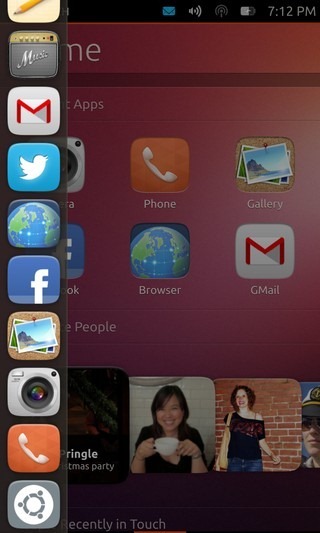
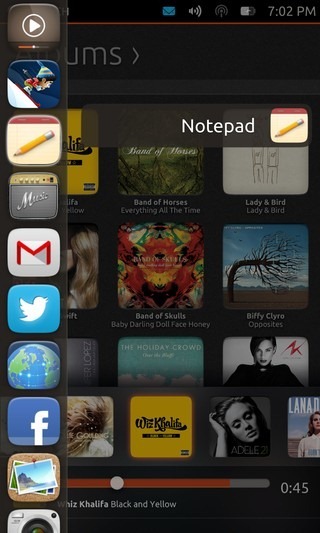
إذا لم ترفع الإصبع من الشاشةبعد ظهور المشغّل ، يمكنك تحريك إصبعك رأسياً على أيقونات التطبيق لتشغيل أي تطبيق مباشرة ، كما هو موضح في لقطة الشاشة الثانية أعلاه. هذا يوفر عليك خطوة أخرى ، مما يجعل التجربة الكلية لإطلاق تطبيق أسرع وأكثر مرونة.
بحث السياق الحساسة
تمامًا مثل مربع البحث في Unity dash ، أوبونتويأتي Touch مع ميزة بحث عالمية حساسة للسياق في شكل زر مدمج مباشرة في شريط الحالة العلوي للعثور على أي شيء في أي مكان. يمكن استخدام هذه الميزة على أي شاشة تدعم البحث عن المحتوى. على الرغم من أنه لا يزال متاحًا في شريط الحالة على شاشات التطبيقات ، إلا أنه لا يعمل لأي من التطبيقات في الوقت الحالي ، ولكننا نعتقد أنه لا يوجد سوى قيد في هذه المعاينة ، وسيعمل على الأرجح مع التطبيقات التي تدعم البحث في إصدارة مستقرة.
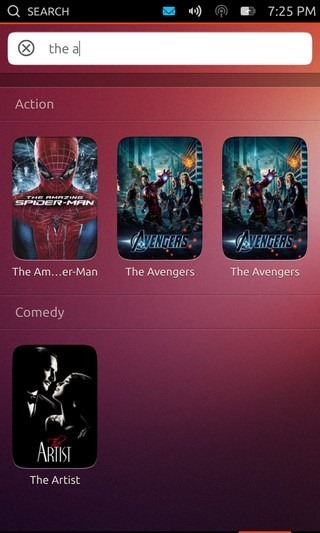
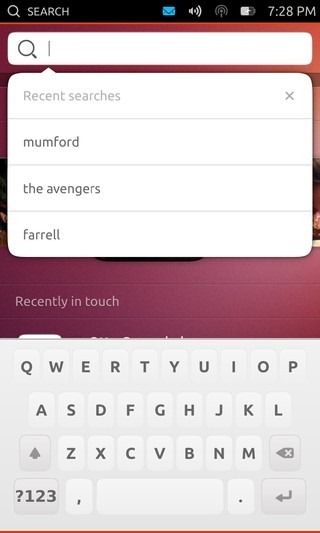
تعمل الميزة أثناء الكتابة وتحديثالنتائج مع كل ضغطة. يؤدي البحث على شاشة الأفلام إلى تصوير نتائج الأفلام ، بينما يعرض استخدام الميزة على شاشة جهات الاتصال جهات الاتصال المتطابقة. يمكنك أيضًا الاطلاع على سجل بجميع عمليات البحث الأخيرة عند النقر فوق مربع البحث ، مما يتيح لك البحث بسرعة عن هذه العناصر مرة أخرى.
لوحة المفاتيح
لوحة المفاتيح أساسية إلى حد ما في الوقت الحالي. على الرغم من أنه يبدو جيدًا ، إلا أنه لا يقدم ميزات متقدمة مثل الكتابة المستندة إلى الإيماءات أو التصحيح التلقائي أو الاقتراحات أو الرموز التعبيرية وما إلى ذلك. قد يكون هذا أيضًا بمثابة حد لمعاينة المطور.
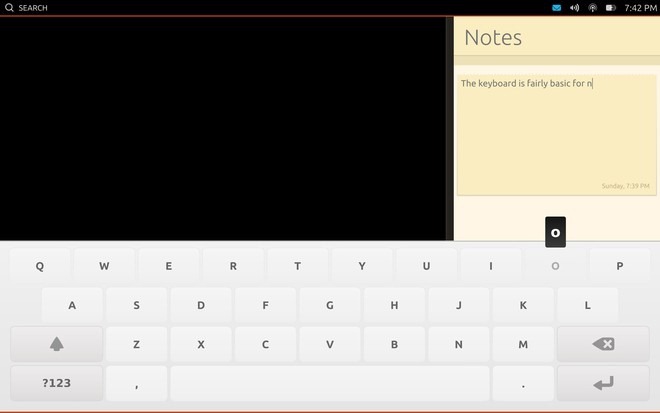
عندما يتعلق الأمر بتجربة الكتابة نفسها ، فإنهكان جيدًا على الهاتف ، ولكن عرض المفاتيح ووضع الصفين الثاني والثالث وعدم وجود أي ملاحظات جعل من الصعب الكتابة على جهاز لوحي في تجربتنا. لتلخيص ذلك ، يمكن أن تستخدم لوحة المفاتيح الكثير من التحسين ونأمل أن يتم تجديدها بشكل كبير في بنية مستقرة.
الإخطارات وإعدادات النظام
يتيح لك القسم الأيمن من شريط الحالةالوصول بسرعة إلى الإشعارات من جميع تطبيقات الاتصال والتاريخ والوقت والأحداث والمواعيد من التقويم الخاص بك ، وعناصر التحكم الهامة لمختلف ميزات النظام مثل شبكات Wi-Fi ، وضع الطيران ، مستوى الصوت ، مستوى السطوع ومستوى البطارية. على الرغم من أن الطبيعة المنسدلة لهذه الميزة مستوحاة تمامًا من ظلال الإشعارات الخاصة بنظام Android ، إلا أن التنفيذ مختلف تمامًا. على عكس Android ، لا يتم عرض جميع الإشعارات ولا كل الإعدادات وعمليات التبديل في العرض نفسه. بدلاً من ذلك ، يمكنك ببساطة النقر فوق منطقة شريط الحالة التي تحتوي على هذه الرموز ، وسيتيح لك القائمة المنسدلة "الجهاز" الوصول إلى جميع الأقسام الفردية. بالإضافة إلى ذلك ، يمكنك أيضًا السحب من أي رمز فردي للكشف عن شاشته الخاصة مباشرةً. يمكنك حتى التبديل خلال الإيماءة إلى أي من الخيارات الأخرى المتاحة عن طريق تمرير جانبية ، طالما أن إصبعك لا يزال في النصف العلوي من الشاشة.
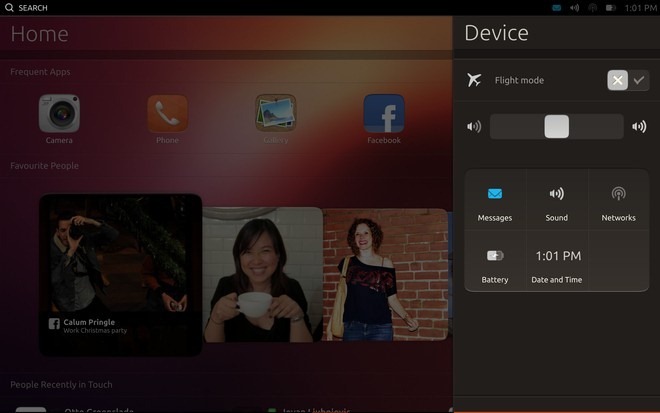
القائمة المنسدلة رسائل تدمج الإخطاراتالمتعلقة بجميع اتصالاتك من جميع التطبيقات ذات الصلة ، بدءًا من المكالمات الفائتة على الهاتف أو Skype والرسائل النصية إلى رسائل البريد الإلكتروني ورسائل Facebook وتويتر ، وربما أكثر. يمكنك محو الإخطارات باستخدام إيماءات التمرير الجانبية التي تشبه نظام Android ، أو النقر عليها للكشف عن الخيارات التي تتيح لك الرد عليها مباشرةً بناءً على نوع الإشعار.
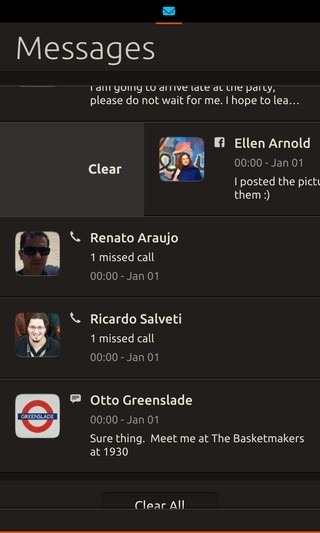
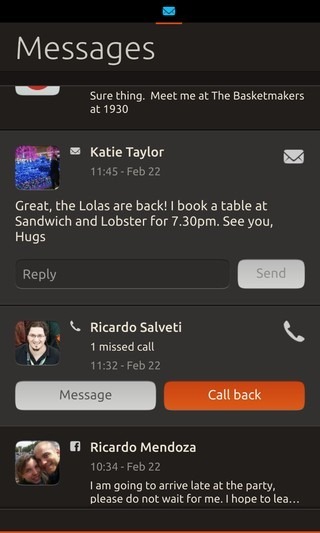
يتيح لك قسم الصوت كتم / إلغاء كتم جهازك بسرعة ، أو ضبط مستوى الصوت. وبالمثل ، يعرض لك قسم الشبكات جميع الشبكات اللاسلكية المتاحة ويسمح لك بالاتصال بسرعة بأي منها.
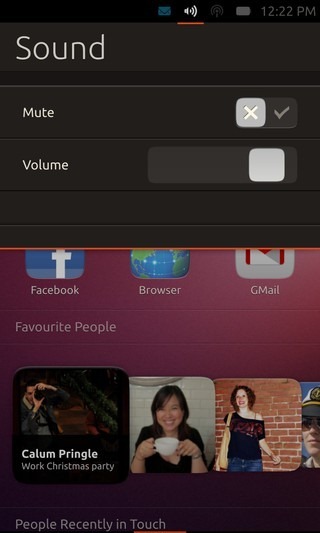
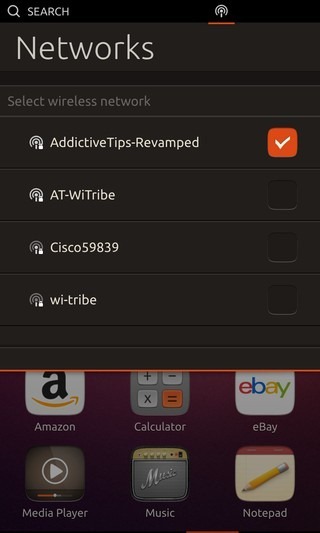
البطارية المنسدلة يظهر لك الحاليمستوى شحن البطارية ، على الرغم من المعاينة ، لا يعرض الرمز ولا قسم الإعلامات أي معلومات حول ما إذا كان الجهاز يشحن حاليًا أم لا. يعرض لك قسم التاريخ والوقت ساعة رقمية محاطة بساعة تناظرية منمقة بشكل جميل ، إلى جانب التاريخ واليوم الحالي ، وجميع مواعيد التقويم الخاصة بك.
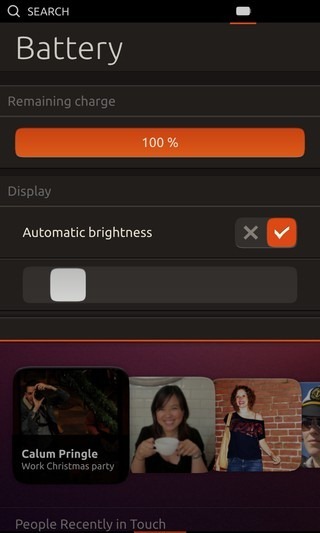
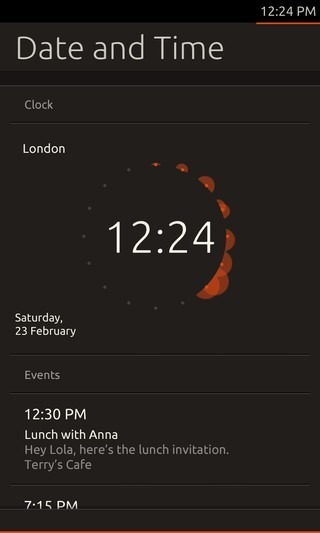
عموما ، هذه هي ميزة مصممة بشكل مثير للإعجابمن نظام التشغيل ، حيث أنه يبقي الإجراءات ذات الصلة مجمعة معًا ويتجنب الفوضى بينما لا يزال يوفر لك وصولاً سريعًا إلى كل منها. يبدو أشبه بمزيج من مفهوم درج النظام الكلاسيكي وإشعارات القائمة المنسدلة الحديثة وإعدادات النظام.
أيضا ، عندما تتلقى إخطارا ، هو عليهعرض في شكل منبثق على الشاشة. في المعاينة ، لا تعمل هذه الميزة إلا مع الرسائل النصية المستلمة ، وسوف تشاهدها بعد قليل في موضع التنفيذ عندما نلقي نظرة على تطبيق المراسلة.
تبديل التطبيق
جميع أنظمة تشغيل الهواتف الذكية والكمبيوتر اللوحي تسمحيمكنك تشغيل تطبيقاتك باستخدام طريقة أو أكثر ، ولكن المفهوم الكامن وراء تشغيلها هو نفسه - يمكنك النقر فوق كائن على الشاشة مثل رمز التطبيق أو زر عنصر واجهة المستخدم أو ملف الوسائط ، والتطبيق ذي الصلة يظهر على جهازك شاشة. عندما يتعلق الأمر بالتبديل بين التطبيقات التي يتم تشغيلها حاليًا أو التطبيقات التي تم إطلاقها مؤخرًا ، فإن معظم أنظمة التشغيل تكافح مع تطبيقات مختلفة ذات نجاح متنوع ، وشعرت التجربة الكلية التي تقدمها بأنها غير موجودة. حصلت webOS في البداية على هذا بشكل صحيح من خلال التعامل مع التطبيقات على أنها مجموعة من البطاقات التي يمكنك تحريكها لبعضها البعض للكشف عن الإصدار التالي باستخدام إيماءات التمرير الجانبي. حتى أن Android و Windows Phone قاما لاحقًا بتطبيق جزء من نفس الفكرة في شكل قوائم تبديل التطبيقات. على الرغم من أن أفضل تطبيق للمفهوم الذي رأيناه كان في MeeGo على Nokia N9. قامت شركة Canonical أيضًا بتضمين ما نسميه تطبيقًا مثاليًا لنفس المفهوم في Ubuntu Touch.
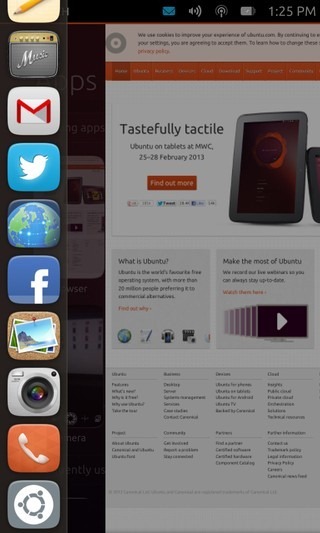
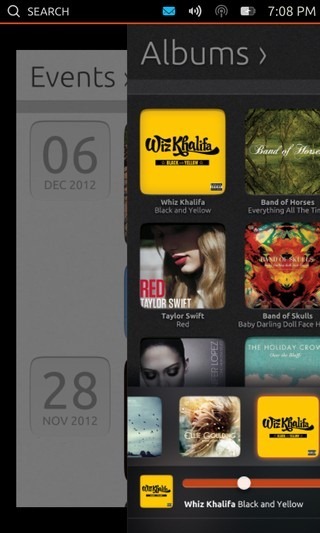
يستخدم أوبونتو تاتش إيماءات انتقاد لتسهيل تبديل التطبيق. أولاً ، يمكنك استدعاء المشغِّل من أي شاشة بتمرير سريع من الحافة اليسرى لتشغيل أي من التطبيقات المثبتة عليه. علاوة على ذلك ، إذا تابعت لفتة التمرير إلى ما بعد المشغِّل دون رفع إصبعك ، سيبدأ التطبيق المعروض حاليًا على الشاشة في الانزلاق يمينًا باستخدام رسم متحرك ، ثم يتم إرساله في النهاية إلى الخلفية ، ويضعك على الشاشة الرئيسية. هذا ليس كل شيء - إذا كان لديك العديد من التطبيقات قيد التشغيل حاليًا ، فإن الضرب إلى اليسار من الحافة اليمنى من الشاشة سوف يتيح لك التبديل بينها على الفور وبشكل لا نهائي في حلقة ، مما يجعل المهمة السريعة سهلة للغاية.
مشكلة يواجهها الكثير منا في iOS و Android وWindows Phone هو عدم وجود تمييز بين التطبيقات التي تم تشغيلها مؤخرًا والتطبيقات قيد التشغيل حاليًا. نظرًا لكونه نظام تشغيل متعدد المهام خالصًا ، فإن Ubuntu Touch تحصل على هذه الميزة أيضًا. تطبيقاتك التي تعمل حاليًا هي فقط - التطبيقات التي تعمل بنشاط ، سواء كان ذلك في المقدمة أو في الخلفية. بمجرد الخروج منها (المزيد عن ذلك لاحقًا) ، فإنها تتوقف عن الوجود في واجهة تبديل المهام التي تمت مناقشتها أعلاه. يتم أيضًا سرد جميع التطبيقات قيد التشغيل على شاشة التطبيقات ، حيث يمكنك التبديل إلى أي منها بنقرة واحدة. على الرغم من عدم وجود قسم للتطبيقات التي تم الوصول إليها مؤخرًا ، يمكنك بدلاً من ذلك الحصول على مجموعة من تطبيقاتك المستخدمة بشكل متكرر على الشاشة الرئيسية والتطبيقات ، مما يجعله أكثر منطقية ؛ بعد كل شيء ، لا فائدة من الحصول على أولوية الوصول إلى أي من تطبيقاتك التي تم إطلاقها مؤخرًا والتي نادراً ما تستخدمها وفتحها فقط ، وتستخدمها وتغلقها عند الحاجة.
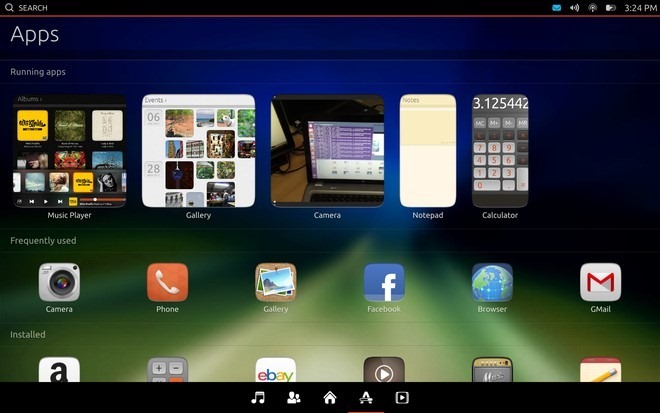
تجربة إدارة المهام التي تقدمها أوبونتوالمس بسهولة يضع كل شيء بالفعل هناك للعار. يبدو الأمر طبيعيًا وبديهيًا حتى في هذه المعاينة ، بحيث لا يمكنك أن تتساءل كيف كنت تفعل بدونها ، وفكرة العودة إلى نظام التشغيل الذي لا يقدم هذا يبدو وكأنه تطور عكسي. شكرا لك Canonical ، للحصول على هذه الميزة الأساسية فقط الحق.
أوبونتو هود
باستثناء لوحة المفاتيح ، ما نحن عليهلقد شوهدنا حتى الآن بشكل مثير للإعجاب على أقل تقدير ، وسنقوم حتى باستدعاء عملية إطلاق وتبديل التطبيق تمامًا. على الرغم من ماذا عن إغلاق أي من التطبيقات قيد التشغيل ، أو الوصول إلى إعداداتها؟ هذا يقودنا إلى Ubuntu HUD.
وبصرف النظر عن قاذفة واندفاع ، وجدت هودفي إصدار سطح المكتب من Ubuntu هي ميزة بارزة أخرى في Unity UI ، وقد أضافت Canonical تطبيقها سهل الاستخدام إلى Ubuntu Touch أيضًا. يؤدي التمرير لأعلى من الحافة السفلية من شاشة أي تطبيق إلى ظهور أيقونة في وسط الشاشة ، وأخذ إصبعك إلى ذلك الرمز دون رفعه من الشاشة يؤدي إلى ظهور HUD.
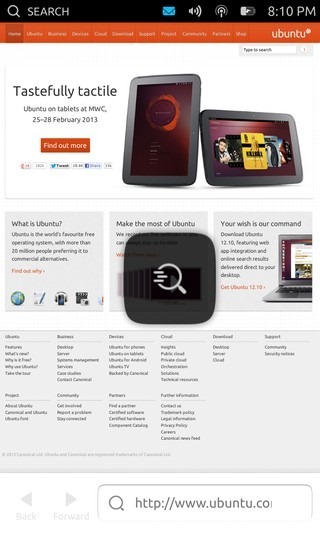
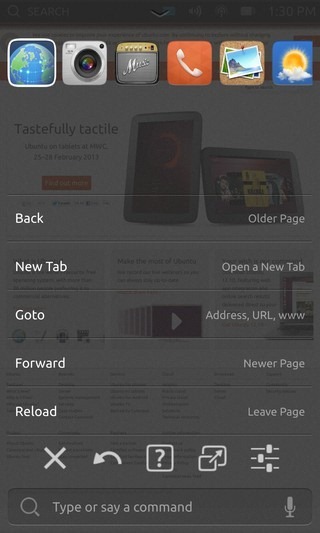
هود في أوبونتو تاتش يظهر لك الأفقيقائمة بالتطبيقات قيد التشغيل حاليًا على القمة ، على غرار القائمة الموضحة في درج مبدل تطبيقات iOS عند النقر المزدوج على الزر الرئيسي فيما يلي قائمة باختصارات الإجراءات لتطبيقك الجاري حاليًا ، على الرغم من أنها لا تعمل في المعاينة. ثم هناك قائمة أفقية تحتوي على خمسة أزرار. يمكننا أن نجعل الثلاثة الأولى قريبة ، ومساعدة ، والأخرى كإعدادات ، لكن لا يوجد تلميح في الرابع يتضمن رمزًا مشابهًا لتكبير النافذة. يعمل زر الإغلاق فقط في المعاينة ، لذا سيتعين علينا انتظار إصدار ثابت لمعرفة كيفية عمل الأزرار الأخرى. في الوقت الحالي ، ليس من الواضح ما إذا كانت الأزرار الأربعة الأخرى على مستوى النظام أم أنها مخصصة للتطبيق النشط حاليًا.
يمكنك استبعاد هود عن طريق الضرب من الأسفلمقبضها بالقرب من الحافة العلوية ، تمامًا بالطريقة التي يمكنك من خلالها رفض القائمة المنسدلة للإعلامات وإعدادات النظام باستخدام التمرير السريع من المقبض الموجود بالقرب من الحافة السفلية. عند الحديث عن الإشعارات وإعدادات النظام المنسدلة ، يعمل HUD بشكل مستقل عنه على الأجهزة اللوحية ويمكن تنشيط كليهما في نفس الوقت ، كما ترى في لقطة الشاشة أدناه.
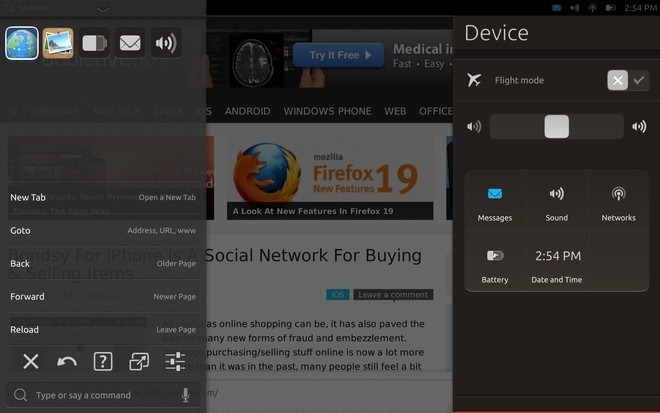
في تطبيق HUD ، يمكننا أن نرى الأولأوجه القصور في واجهة المستخدم أوبونتو تاتش. لإغلاق أحد التطبيقات ، يجب عليك التمرير لأعلى من أسفل الشاشة ، واسحب إصبعك إلى الأيقونة التي تظهر في وسط الشاشة ، ثم حرر إصبعك لإظهار HUD ، ثم انقر فوق الإغلاق الزر من HUD لإغلاق التطبيق أخيرًا. مع كل ميزة أخرى لتبديل التطبيق على نحو سلس وبديهي ، لا يمكننا التفكير في أي سبب وراء اختيار Canonical لمثل هذا الإجراء المعقد لإغلاق التطبيق. ويصبح هذا الأمر أكثر تعقيدًا إذا كنت ترغب في إغلاق تطبيقات متعددة ، حيث أن زر الإغلاق نشط فقط للتطبيق الذي قمت بتشغيل HUD منه ؛ يؤدي النقر فوق أيقونات التطبيق في الأعلى إلى عرض خياراتهم الخاصة ، لكن زر الإغلاق ليس نشطًا بالنسبة لهم. لذلك ، يجب عليك الاستمرار في التبديل إلى التطبيقات قيد التشغيل وكرر العملية أعلاه لكل منها على حدة لإغلاقها. أيضا ، لا توجد وسيلة للتبديل إلى أي من التطبيقات قيد التشغيل من هذه القائمة مباشرة.
طريقة واحدة لإصلاح الأشياء هنا هي أن تظهر أيضازر إغلاق بالإضافة إلى زر HUD عند التمرير لأعلى من الحافة السفلية من أي تطبيق ، مما يسمح للمستخدمين بإغلاقه ببساطة عن طريق سحب إصبعهم إلى زر الإغلاق. قد يكون هناك تطبيق آخر مشابه للإيماءة من الحافة اليسرى التي تطرح المشغل لأول مرة ، ولكن في وقت لاحق يحذف التطبيق وينقلك إلى الشاشة الرئيسية إذا واصلت الضرب إلى اليمين. بنفس الطريقة ، يمكن استخدام الاستمرار في التمرير السريع لأعلى من الحافة السفلية وراء أيقونة HUD (يفضل وضعه في أسفل) لإغلاق التطبيق. يمكن استخدام لفتة انتقاد تصاعدية مماثلة على أيقونات التطبيق في قائمة تطبيقات HUD لإغلاق هذه التطبيقات بسرعة دون الحاجة إلى تكرار العملية بأكملها. أخيرًا ، قد تكون إضافة طريقة للتبديل السريع إلى أي من التطبيقات قيد التشغيل حاليًا من هذه القائمة مفيدة أيضًا.
التحكم الصوتي
أثناء مناقشة HUD ، تخطينا الأخيرعنصر على ذلك - مربع الأوامر مع أيقونة هيئة التصنيع العسكري. لم نتوقع أن يكون جزء التحكم الصوتي فعالًا في المعاينة ، لكن اتضح أنه كذلك. يمكنك إما كتابة أمر مباشرة أو النقر على أيقونة الميكروفون لتنشيط التحكم الصوتي. ما عليك سوى التحدث إلى الهاتف وإذا كان يتعرف على ما قلته كأمر ، فسيظهر لك على الشاشة. التنصت عليه سينفذ هذا الأمر.
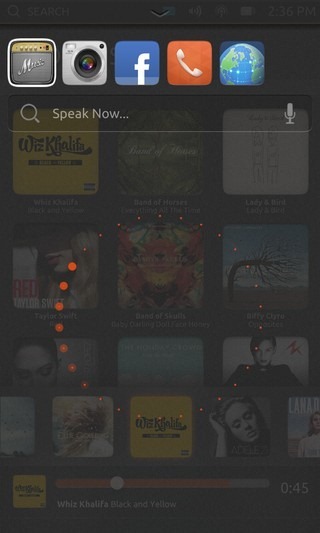
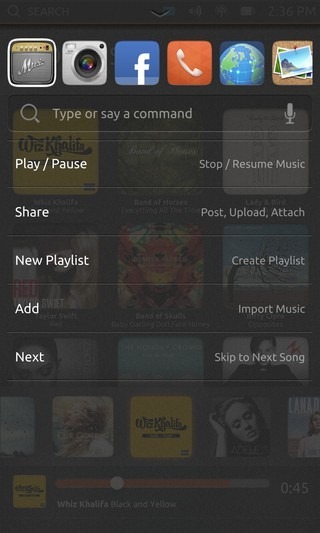
تختلف الأوامر المتاحة من تطبيق لآخر ونظرًا لأن معظم التطبيقات المتوفرة حاليًا في المعاينة لا تعمل ، فلن تعمل أوامر هذه التطبيقات أيضًا. الميزة نفسها تبدو واعدة على الرغم من ذلك ، ويمكن أن تكون شاشة توقف حقيقية إذا تمكنت Ubuntu من الحصول عليها بشكل صحيح.
التطبيقات
حتى الآن ، لقد استكشفنا كل مكون من مكوناتUbuntu Touch UI المقدمة في المعاينة وبصرف النظر عن اثنين من أوجه القصور ، فقد كان رائعا إلى حد ما. على الرغم من أن واجهة المستخدم وحدها لا تضمن نجاح النظام الأساسي ؛ يُحدث توفر التطبيقات عالية الجودة فرقًا كبيرًا ، ويمكن أن يكون بمثابة عامل حاسم عندما يتعلق الأمر بتبني المستهلك أو رفضه ، كما رأينا في حالة webOS وإلى حد ما ، حتى Windows Phone. قبل أن ننتقل إلى التطبيقات المتاحة في معاينة Ubuntu Touch في الوقت الحالي ، دعنا نلقي نظرة على ميزة مثيرة للاهتمام ستكون مفيدة للغاية لكثير منا.
عرض SideStage
في أي نظام تشغيل للهاتف المحمول يلبي أجهزةعوامل متعددة الأشكال مثل الهواتف الذكية والأجهزة اللوحية ، تشغيل التطبيقات المصممة للهواتف على الأجهزة اللوحية بطريقة عملية ومفيدة كانت مشكلة لمعظم أنظمة التشغيل في الماضي. لا يزال iPad يشغل تطبيقات iPhone في طريقة عرض مربعة أو مربوطة بحرف ، في حين أن Android قد عالج هذه المشكلة مؤخرًا من خلال توحيد تطوير التطبيقات للهواتف والأجهزة اللوحية ، وجعلها مناسبة بشكل تلقائي استنادًا إلى عامل شكل الجهاز ، ولكن هذا يتطلب من المطورين إنشاء تطبيقاتهم وفقا لذلك. تعالج Ubuntu هذه المشكلة بطريقة مختلفة مستوحاة بوضوح من Windows 8 & RT. أدخل SideStage - ميزة في الإصدار اللوحي من Ubuntu Touch تتيح للمستخدمين تشغيل تطبيقات الهواتف الذكية جنبًا إلى جنب مع تطبيقات الأجهزة اللوحية في جزء خاص بهم ، كما ترون أدناه.
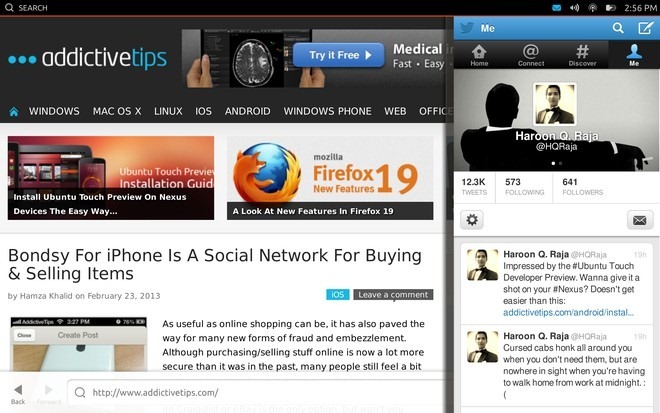
ليس هذا فقط يسمح لك للعمل على متعددةالتطبيقات معًا ، ولكن هذا يعني أيضًا أن أي تطبيقات مصممة فقط لعامل شكل الهاتف ستعمل بشكل جيد على الأجهزة اللوحية أيضًا. يمكننا بالفعل التفكير في العديد من سيناريوهات حالة الاستخدام لهذه الميزة ، على سبيل المثال وجود الآلة الحاسبة في متناول اليد أثناء عملك على مستند يتضمن عمليات حسابية في الجزء الرئيسي. وبالمثل ، فإن تدوين الملاحظات في الجزء الأيسر أثناء استعراض مواقع الويب في الجزء الرئيسي يمكن أن يكون مفيدًا جدًا للبحث. الاحتمالات لا حصر لها.
لاستخدام هذه الميزة ، عليك ببساطة تشغيل أوقم بالتبديل إلى تطبيق الهاتف أثناء تشغيل تطبيق الجهاز اللوحي بالفعل. هذه الميزة هي عربات التي تجرها الدواب قليلاً في المعاينة ، وفي بعض الأحيان تعطل التطبيقات عند محاولة طردهم عن طريق تمرير الحد الرأسي إلى اليمين. على الرغم من أنه تم إصلاحه بالكامل في إصدار ثابت ، إلا أنه يمكن أن يكون أحد الميزات الرئيسية لنظام التشغيل.
التطبيقات المتاحة
العودة إلى التطبيقات المتوفرة معمعاينة ، هناك العديد من التطبيقات الأساسية المهمة مفقودة في الوقت الحالي ، وبعضها هو مجرد أيقونات نائب أو لقطات شاشة. أيضًا ، لا تتوفر تطبيقات جهة خارجية في الوقت الحالي ، ولكن هذا أمر مفهوم تمامًا في مرحلة المعاينة هذه.
كما ذكر أعلاه ، هناك نوعان من التطبيقاتمتوفر لأوبونتو تاتش عندما يتعلق الأمر بعامل الشكل - تطبيقات الهاتف ، وتطبيقات الكمبيوتر اللوحي. بعض التطبيقات المضمنة ، بما في ذلك المتصفح ، ومعرض الصور ، والكاميرا ، و Gmail ، والموسيقى ، تأتي في كلا الخيارين اعتمادًا على الجهاز ، مما يعني أن تشغيل أي منها على الجهاز اللوحي سيطلق إصدار الجهاز اللوحي الكامل. العديد من التطبيقات الأخرى مثل Facebook و Twitter و Phone و Calculator و Notepad و Sharing و Weather تأتي فقط في شكل عامل الهاتف في الوقت الحالي ، وسيؤدي تشغيلها على جهاز لوحي دائمًا إلى تشغيلها في جزء عمودي على اليمين ، كما سبق لنا شوهد في حالة Twitter و Notepad في بعض لقطات الشاشة.
يدعم Ubuntu كل من التطبيقات المحلية وتطبيقات الويب. في الواقع ، بعض تطبيقات العمل المتاحة الآن مثل Twitter و Facebook و Gmail فقط قم بتحميل واجهة الويب الخاصة بالخدمة ذات الصلة. هذه طريقة رائعة لبدء تطبيق النظام الإيكولوجي للتطبيق ، حيث تتيح لـ Ubuntu بدء التشغيل مع عدد لا يحصى من تطبيقات الويب المثبتة بالفعل أو المتاحة للتثبيت ، في حين أنها تلاحق مع المنافسين الآخرين من خلال العمل على التطبيقات المحلية وإثارة مطور الطرف الثالث. فائدة.
دعونا الآن نلقي نظرة على عدد قليل من التطبيقات الأساسية المتوفرة في المعاينة ، والتي ستسلط الضوء أيضًا على بعض ميزات لغة تصميم التطبيق التي اختارها أوبونتو لنظام التشغيل.
المتصفح
هناك متصفح وظيفية المدرجة فيالمعاينة ، لكنها لا تسمح لك حاليًا بالقيام بخلاف الكثير من إدخال عنوان URL للزيارة ، والانتقال ذهابًا وإيابًا بين الصفحات. يتم دعم علامات التبويب والميزات الأخرى في العمل ، لكن لم يتم تنفيذها بعد.
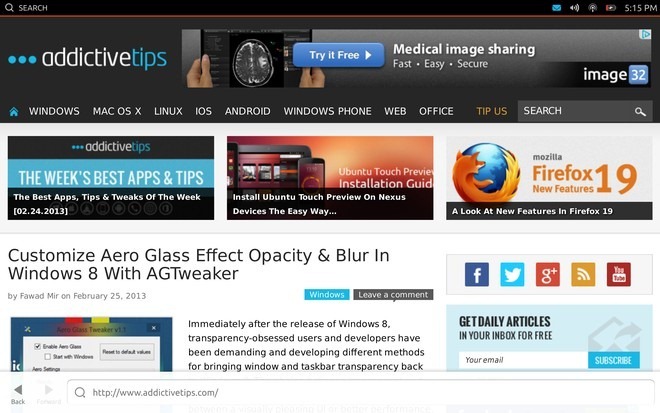
كما يمكنك أن تلاحظ ، لا توجد أزرار أو قوائمهنا ، التي تعد جزءًا من لغة تصميم التطبيق في Ubuntu Touch. بدلاً من ذلك ، يؤدي التمرير لأعلى من الحافة السفلية إلى ظهور شريط إجراءات مماثل لتلك الموجودة في Windows Phone و Windows 8 / RT. للوصول إلى المزيد من الميزات والإعدادات ، يجب عليك إحضار HUD من خلال التمرير السريع لأعلى إلى أيقونة HUD ، كما ذكر سابقًا.
صالة عرض
معرض التطبيق هو أيضا وظيفية ، تقديمأنت مع كل صورك مرتبة حسب التاريخ في عرض الأحداث بشكل افتراضي هنا ، سترى عنصرًا آخر في لغة تصميم Ubuntu قيد التنفيذ. يعرض الشريط العلوي اسم العرض الحالي افتراضيًا ، لكن النقر فوقه يعرض أي أجزاء أخرى متوفرة في التطبيق ، والضغط على اسم أي منها ، أو مجرد تمرير جانبي إلى هذا القسم. يبدو أن هذا مستوحى من Holo UI لنظام Android ، والذي يستمد في حد ذاته من لغة تصميم Microsoft Metro من Windows Phone و Windows 8 / RT.
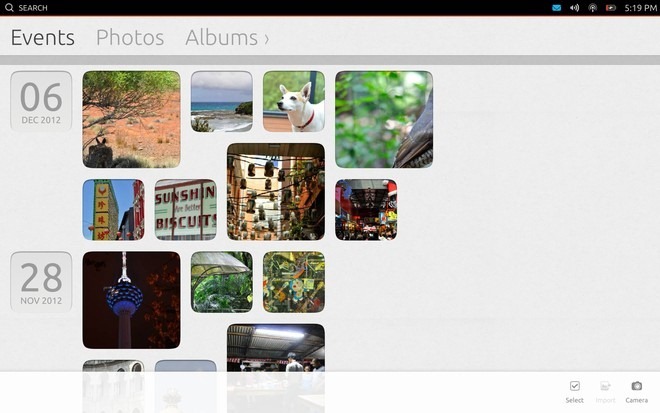
يتضمن القسمان الآخران المقدمان من المعرض الصور (لعرض جميع الصور معًا وعرض الألبومات).
الهاتف والمراسلة
يوفر تطبيق الهاتف الوظائف الأساسية فيمعاينة لإجراء واستقبال المكالمات. في واجهة الاتصال ، يمكنك إما البدء في طلب رقم أو البحث عن جهة اتصال من جهات الاتصال المحفوظة بالفعل ، ولكن الخيار الأخير مع القدرة على حفظ جهات الاتصال لا يعملان في المعاينة.
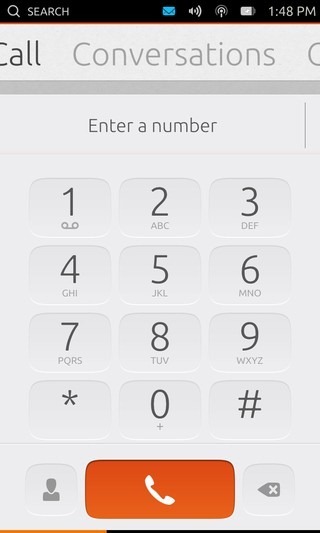
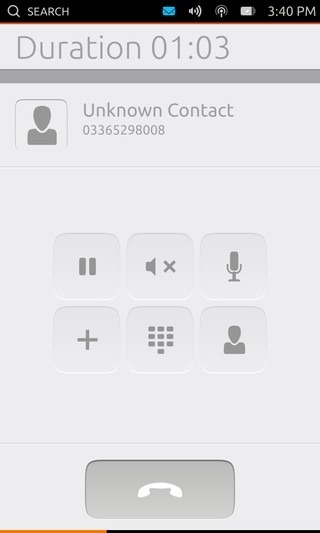
أثناء إجراء مكالمة ، تحصل على أزرار لتشغيلهاضع صوتك أو كتم صوتك أو صوت شخص آخر ، وأضف شخصًا آخر إلى المكالمة لإجراء مكالمة جماعية وإحضار لوحة الاتصال والوصول إلى قائمة جهات الاتصال الخاصة بك.
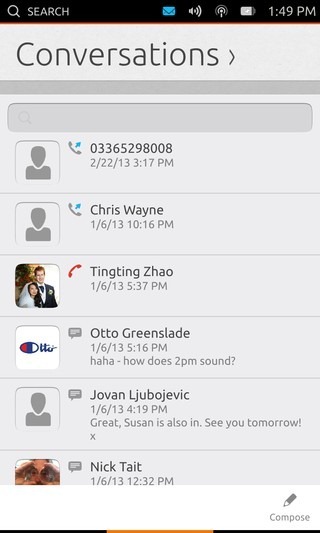
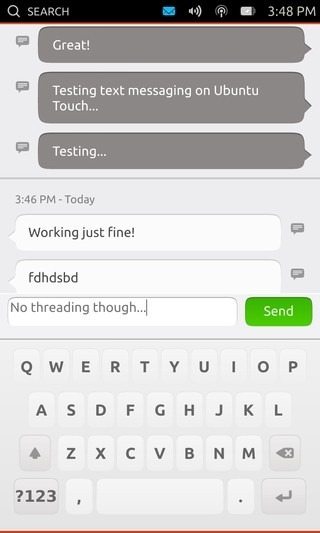
تمرير جانبية من واجهة طالب يجلبلك لعرض المحادثات. وهي قائمة مدمجة لسجل مكالماتك والمحادثات النصية الأخيرة ، وتعمل بمثابة تطبيق للمراسلة أيضًا. يؤدي النقر فوق أي محادثة من هذه القائمة إلى عرض كل تفاعلاتك مع جهة الاتصال المحددة ، بما في ذلك الرسائل والمكالمات. الضرب لأعلى من الحافة السفلية يوضح لك خيار البدء في إنشاء رسالة جديدة. كلما تلقيت رسالة واردة ، تحصل على إشعار أنيق في أعلى منطقة من الشاشة.

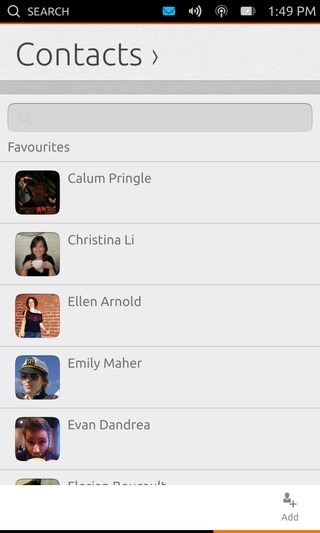
الضرب على الجوانب يزيد من إحضارك إلىعرض جهات الاتصال ، وهو جزء من تطبيق الهاتف نفسه بدلاً من عرض منفصل. هذا الأمر منطقي تمامًا ، حيث إنه يوفر طريقة أكثر تركيزًا على المحتوى من خلال تجميع الإجراءات لمحتوى مماثل معًا. انتقاد تصاعدي من الحافة السفلية يكشف عن خيار إضافة جهة اتصال جديدة.
المفكرة والحاسبة
يعمل هذان التطبيقان الأساسيان في المعاينة ، لكن لا يمكنك حفظ الملاحظات في الوقت الحالي ، ولا يتم عرض الآلة الحاسبة بشكل صحيح على جهاز Nexus 4.
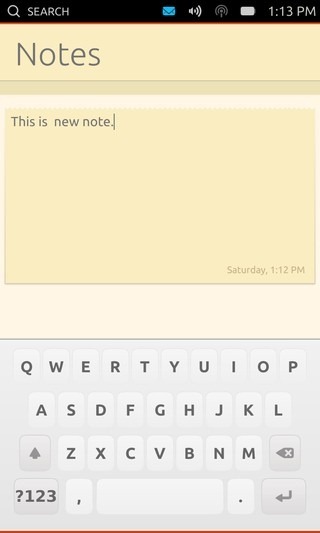
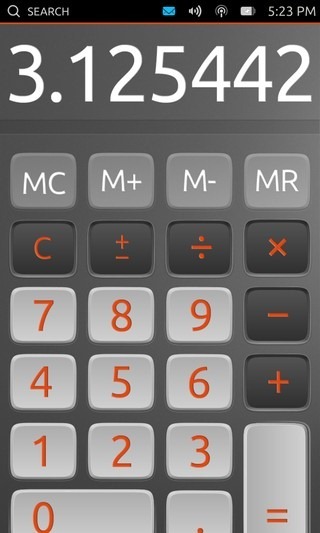
تتوفر كل من هذه التطبيقات على كل من الهواتف والأجهزة اللوحية في عرض الهاتف الرأسي فقط.
Gmail و Facebook و Twitter
جميع هذه التطبيقات الثلاثة هي أساسًا تطبيقات ويب مع توفير الأزرار الخاصة بها لإطلاقها بسرعة.
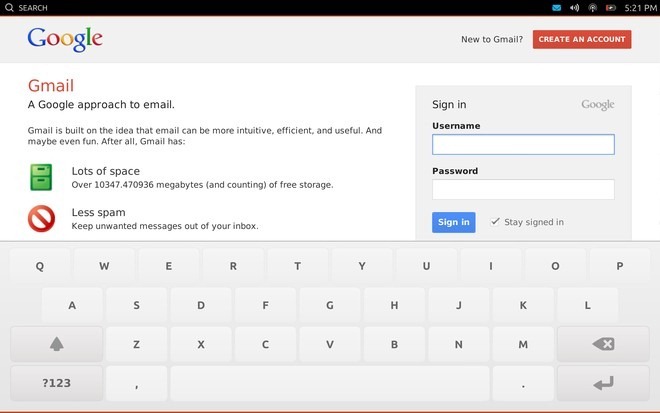
يدعم تطبيق Gmail عرض الجهاز اللوحي بالكامل علىالأجهزة اللوحية ، بينما تتوفر تطبيقات Facebook و Twitter على كل من الهواتف والأجهزة اللوحية في عرض الهاتف الرأسي فقط. يبدو أن المتصفح الذي يعمل على تشغيل تطبيقات الويب هذه يحدد كمستعرض iPhone الآن ، لأن تسجيل الدخول بحسابك في تطبيق Facebook يعرض عرضًا لتثبيت Facebook for iPhone ، على الرغم من أنه يمكنك رفضه بسهولة عن طريق النقر فوق الزر "إلغاء".
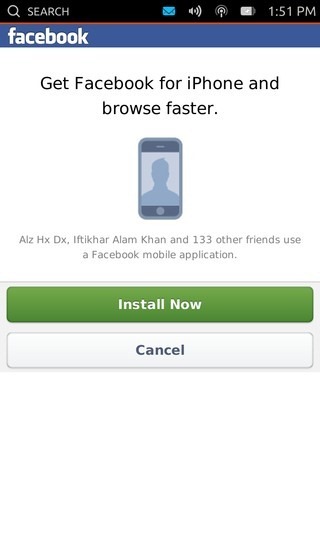

تتضمن تطبيقات الويب الأخرى المتوفرة في المعاينة Amazon و eBay اللذان يعملان بشكل مشابه.
الة تصوير
تأتي المعاينة مع تطبيق كاميرا وظيفيةالتي يمكن أن تستخدم كل من الكاميرات الأمامية والخلفية للأجهزة. على الرغم من أننا سنراجع الكاميرا بالتفصيل بمجرد إصدار بنية ثابتة من Ubuntu Touch.
بالإضافة إلى ما سبق ، ستجد أيضًا موسيقى ،Media Player و Weather و Sharing و Ubuntu One و Ski Safari من بين التطبيقات المحلية الأخرى ، ولكنها لا تعمل في الوقت الحالي وتعمل كعناصر نائبة.
حكمنا
من ما رأيناه حتى الآن ، يبدو Ubuntu Touchأن تكون منافسا واعدا لصناعة الهواتف الذكية. إذا تمكنت Canonical من التغلب على أوجه القصور القليلة التي ذكرناها سابقًا واستمرار تطبيق النظام الإيكولوجي للتطبيق ، فقد يصبح اللاعب الرئيسي في هذه الصناعة. على الرغم من أن هذا القول أسهل من القيام به ، وخاصة الجزء الأخير. من المبكر جدًا معرفة كيف ستنتهي الأمور ، ولكن انطلاقًا من المعاينة ، فإن Ubuntu Touch لديها بالتأكيد ما يلزم لتصبح نظام تشغيل صلبًا للهواتف الذكية والأجهزة اللوحية.
إذا كنت ترغب في إعطاء نظام التشغيل تجربة بنفسك على جهاز Nexus الخاص بك ، فقد قمنا بتغطيتك ؛ فقط توجه إلى دليل التثبيت المفصل لمعاينة Ubuntu Touch Developer.
لقد صنعنا أيضًا فيديو تجريبي صغير لـ Ubuntu Touch Preview يعمل على Nexus 4 و Nexus 10 ، ويمكنك التحقق من ذلك أدناه.

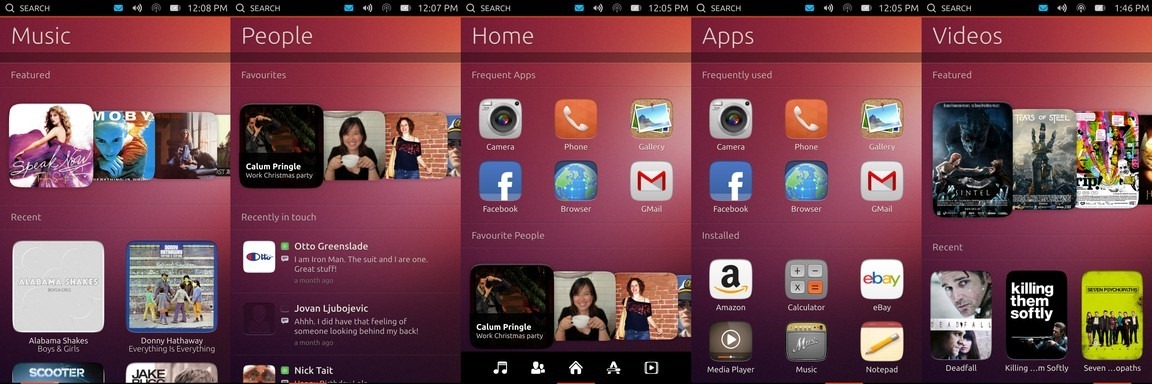












تعليقات